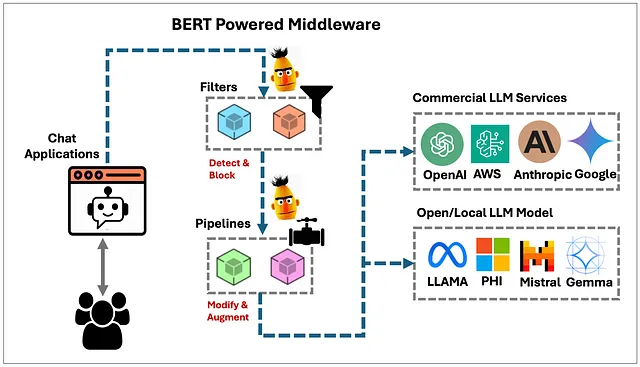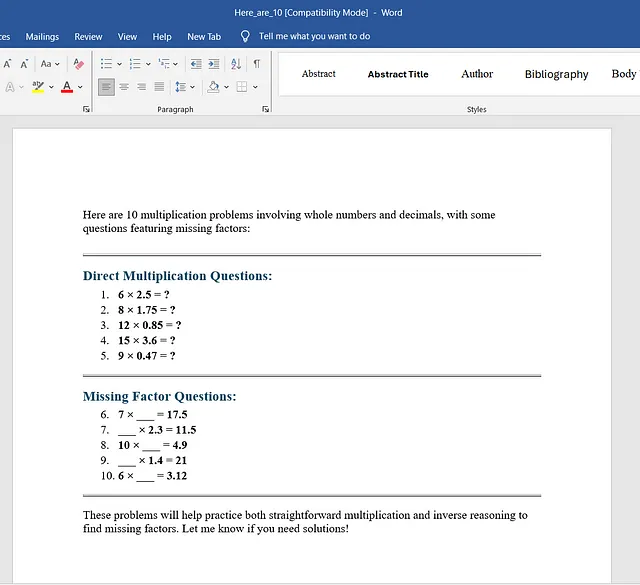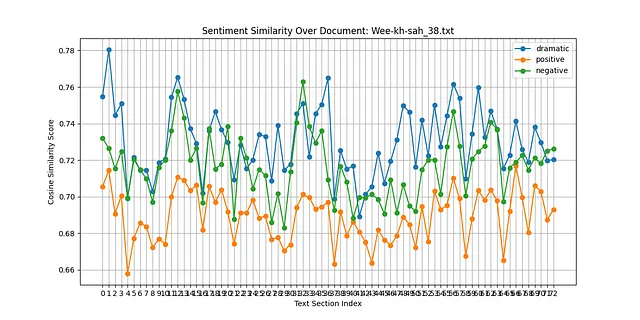更多AI附加组件,使您的Zapier集成与Zendesk和ChatGPT更加完美。
想象一下,您是一个产品或支持经理,想以尽可能简单的方式可视化为什么您的客户一直在联系您的公司。假设您已经做了足够的工单分类,并按照我的先前指南“使用Zapier和ChatGPT对Zendesk工单进行分类”。在这种情况下,您已经在一个字段中有了高级别的分类 - 这非常有帮助。
但这还不够。手动审查票证以获取更多背景仍然很痛苦,因为逐个阅读它们需要很长时间。如果您能够简单地查看您成千上万的票证中发生了什么,而不必阅读长线程或依赖不准确的票证主题,将会很有帮助。
延伸我的上一篇文章,让我们进一步扩展Zendesk + Zapier + OpenAI集成的功能,实现新的激动人心的用例。
- 总结初始消息。
- 分析客户情感;
- 建议下一步给经纪人。
好处
- 在您的报告中获得更详细的数据。
- 报告变得更容易阅读和分享。
- 任何人都可以快速理解一张票的背景,包括客户的情绪。
- 节省的时间!🧘
今天按照以下步骤来增强您的Zendesk报告体验。
创建新的人工智能功能 ✨
步骤1:创建新的Zendesk字段
如果你想要在Zendesk Explore报告中轻松可视化所需的信息,你应该为每个类别 创建字段。
- 总结
- 顾客情绪
- 关闭原因
对于“下一步行动”,我认为将其作为一个字段并没有好处,因为根据我的经验,这并不是需要报告的信息。我们将使用内部注释代替。
- 前往您的Zendesk管理中心
- 找到字段部分,然后点击“添加字段”。
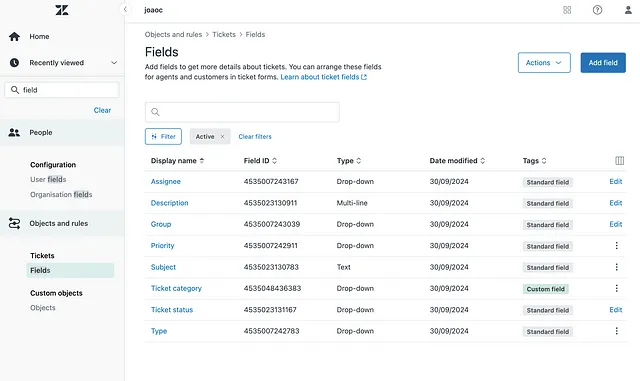
3. 添加摘要、客户情感和关闭原因的文本字段。确保选择的权限是“代理人可以编辑”。
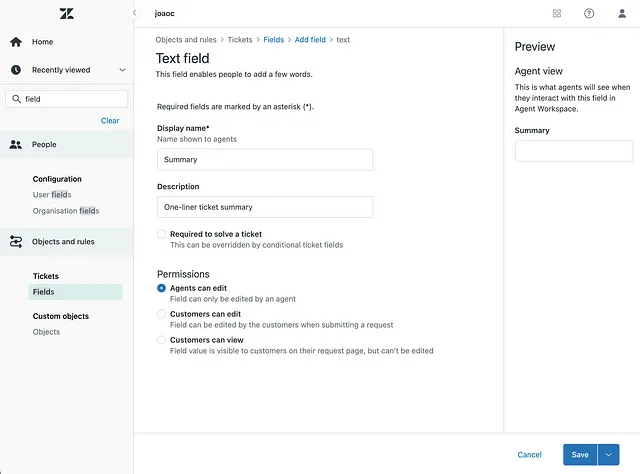
4. 将新创建的字段添加到您的工单表单中。
4.1. 找到“表格”部分,选择您的票务表格。
4.2. 将新的工单表格从右侧拖放到中间的框中,直到看起来像这样:
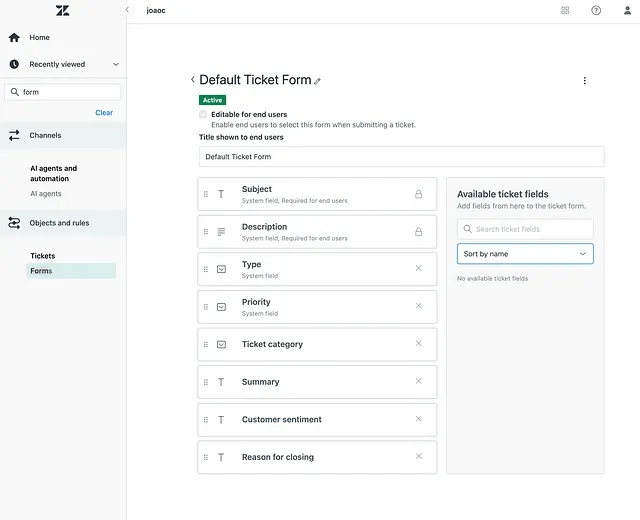
您的票据现在已准备好接受来自ChatGPT的更多分析。
第二步:在Zapier上添加新的提示
我们将使用我们之前在文章中创建的同一个Zap。这可以节省我们时间和金钱,因为我们将重复使用之前的ChatGPT提示。
- 在您的 Zap 中,转到提取结构化数据步骤,并打开配置选项卡。
- 增加新的值以提取:
- 总结
- 客户情绪
- 下一步
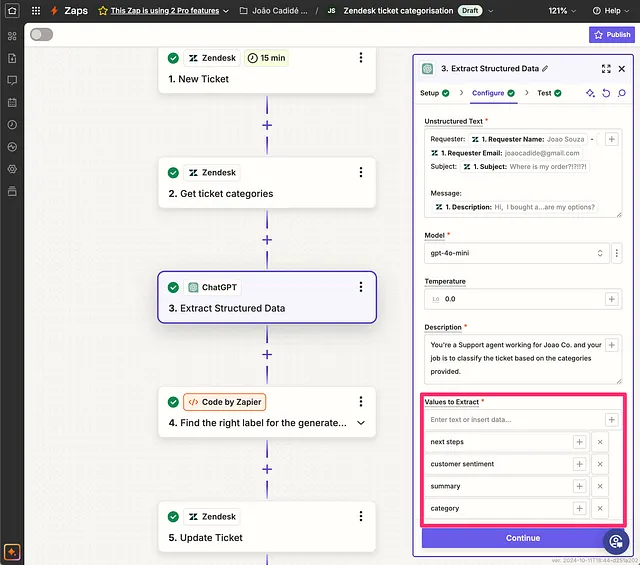
3. 为新字段配置提示。 “[FIELD]” 的描述是什么?
我使用了下面的简单提示,但您可以根据您的用例个性化它们更合适。
- 客户情绪:提示:“从消息中分析客户情绪,并从可能的值中分配一个或多个情绪。”
- 摘要:提示:“用一句话总结票务,包括关键点,如他们是谁,为什么联系我们以及任何相关关键词。”
- 下一步骤:提示:“阅读内容并为支持代理提供建议,以便尽快解决工单。请用带编号的列表方式写出建议。”
4. 添加客户情感的可能值。您可以使用下面的列表或个性化。
失望,不满,不耐烦,困惑,愤怒,失望,担心,感激,希望,信任,冷漠,急切
你的配置选项卡应该是这样的:
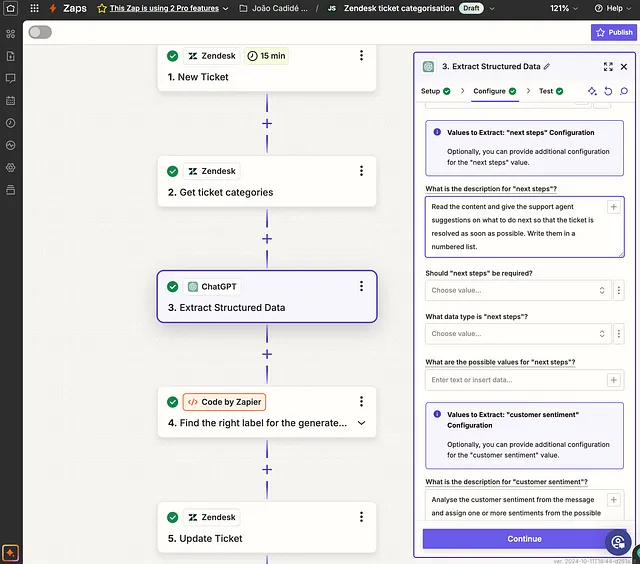
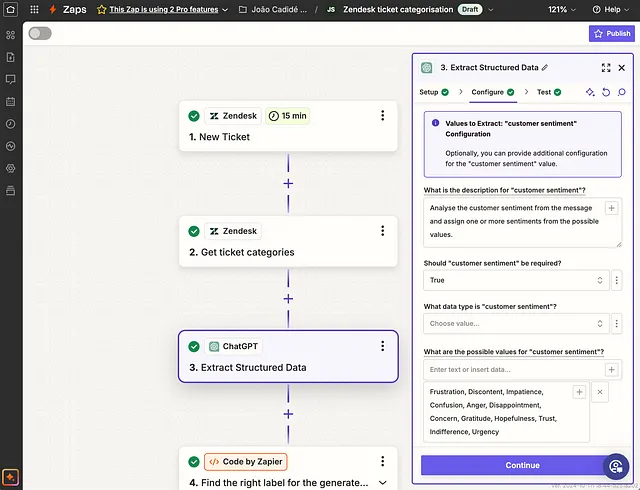
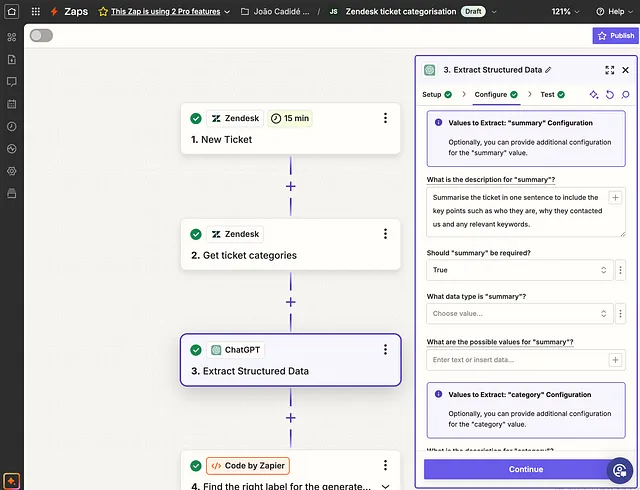
让我们通过点击“测试”步骤来在测试标签页中测试一切:
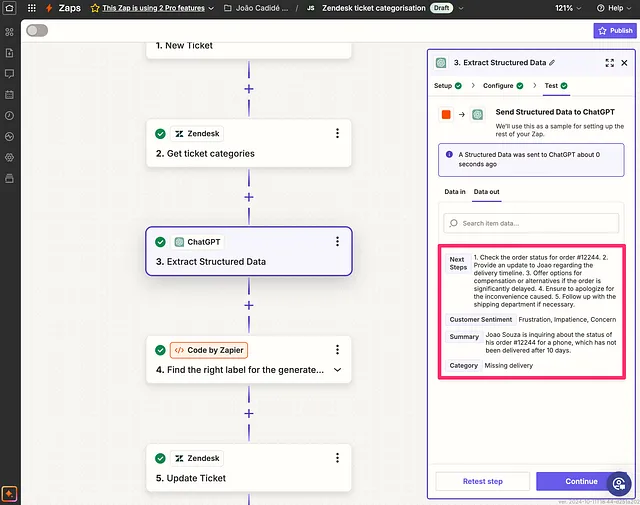
第三步:更新Zendesk工单
现在我们在Zap中生成了新的ChatGPT数据,我们可以直接跳转到更新工单步骤。
- 前往您的Zap上的“更新工单”步骤,并打开“配置”选项卡。
- 找到您之前创建的票务字段。它们应该位于“配置”选项卡的底部。
- 从您的提取结构化数据步骤中添加摘要和客户情感的变量。
使用上一步中的变量确保摘要和客户情感的文本始终是动态的,并且代表当前分析的工单的上下文。
摘要:

顾客情感:
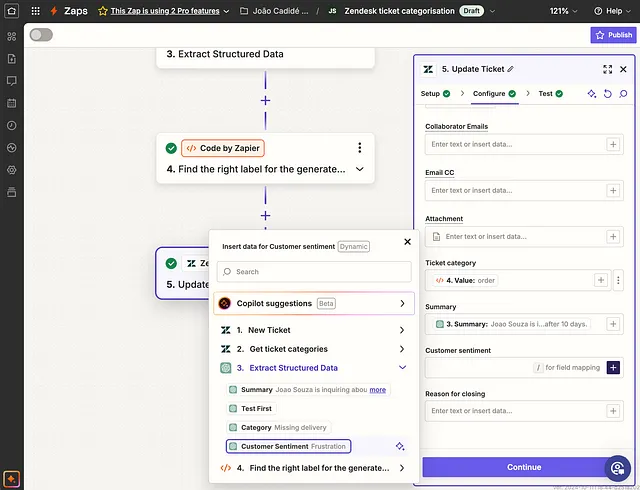
5.在您的工单中添加摘要和下一步操作作为内部备注:5.1.在新的评论中添加到工单中,添加以下评论:
这张票的简短总结:从ChatGPT获取的总结
*Suggested next steps*: 来自ChatGPT的下一步建议
5.2. 将新评论格式设置为纯文本/Markdown
5.3. ⚠️ 将新评论设置为私密。这样可以确保请求者看不到内部评论。它应该是这样的:
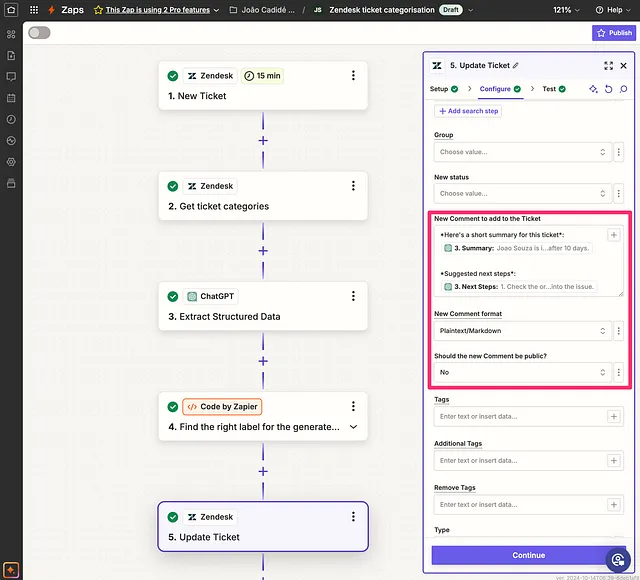
6. 测试这个步骤。
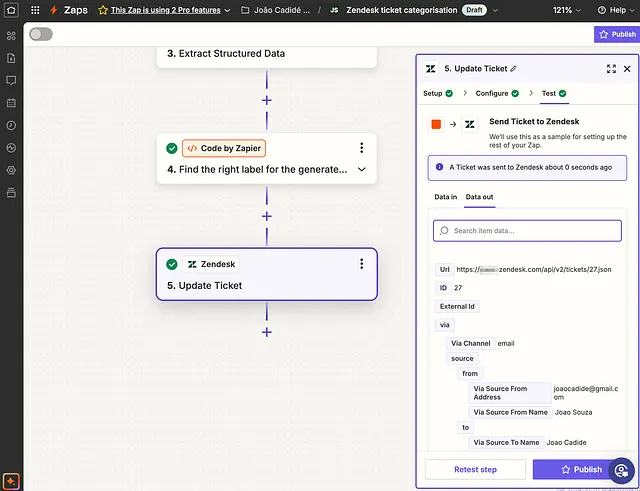
7. 检查票证以确认字段已被更新且内部注释已显示:
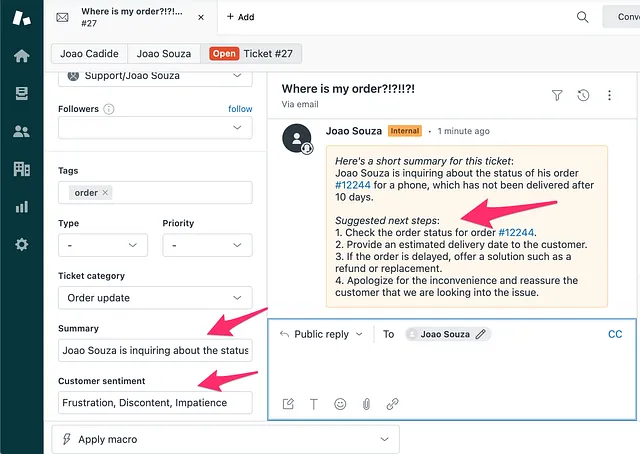
8. 发布Zap,使其在每当新票到达时自动运行。
成功!🎉 现在您获得了更多有用的数据,可以轻松在报告中查看并与同事共享。而且最好的部分是:这一切都是自动完成的!
结论
现在,非常容易创建一个可重用的Zendesk Explore报告,清晰地展示CSV文档中的数据。
这只是一些示例,说明通过使用Zapier集成Zendesk和ChatGPT/OpenAI时可能实现的功能。在这里的限制仅仅是你的想象力!
请在提交表格前检查所有必填字段。
如果您希望讨论类似的想法,请随时在领英上联系我。